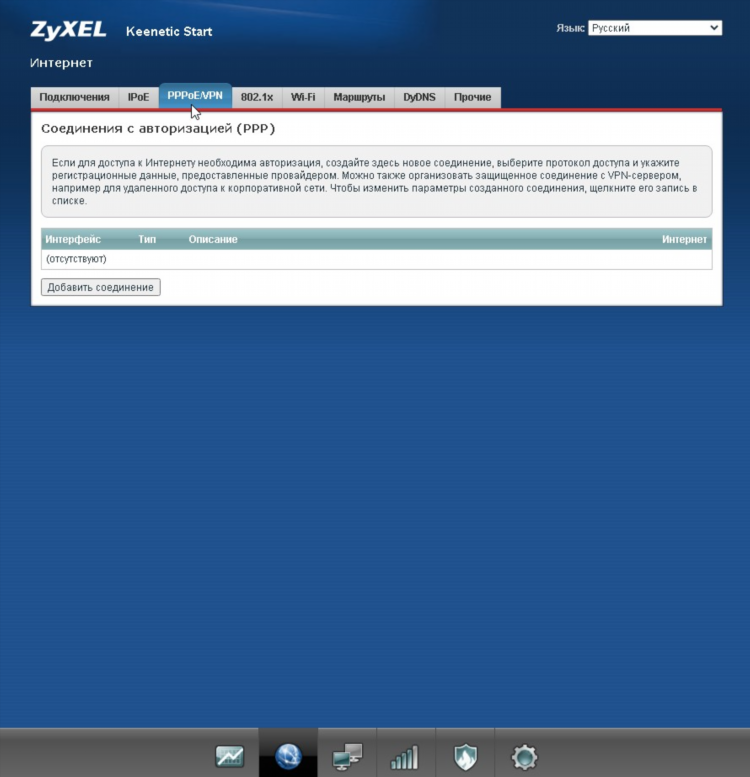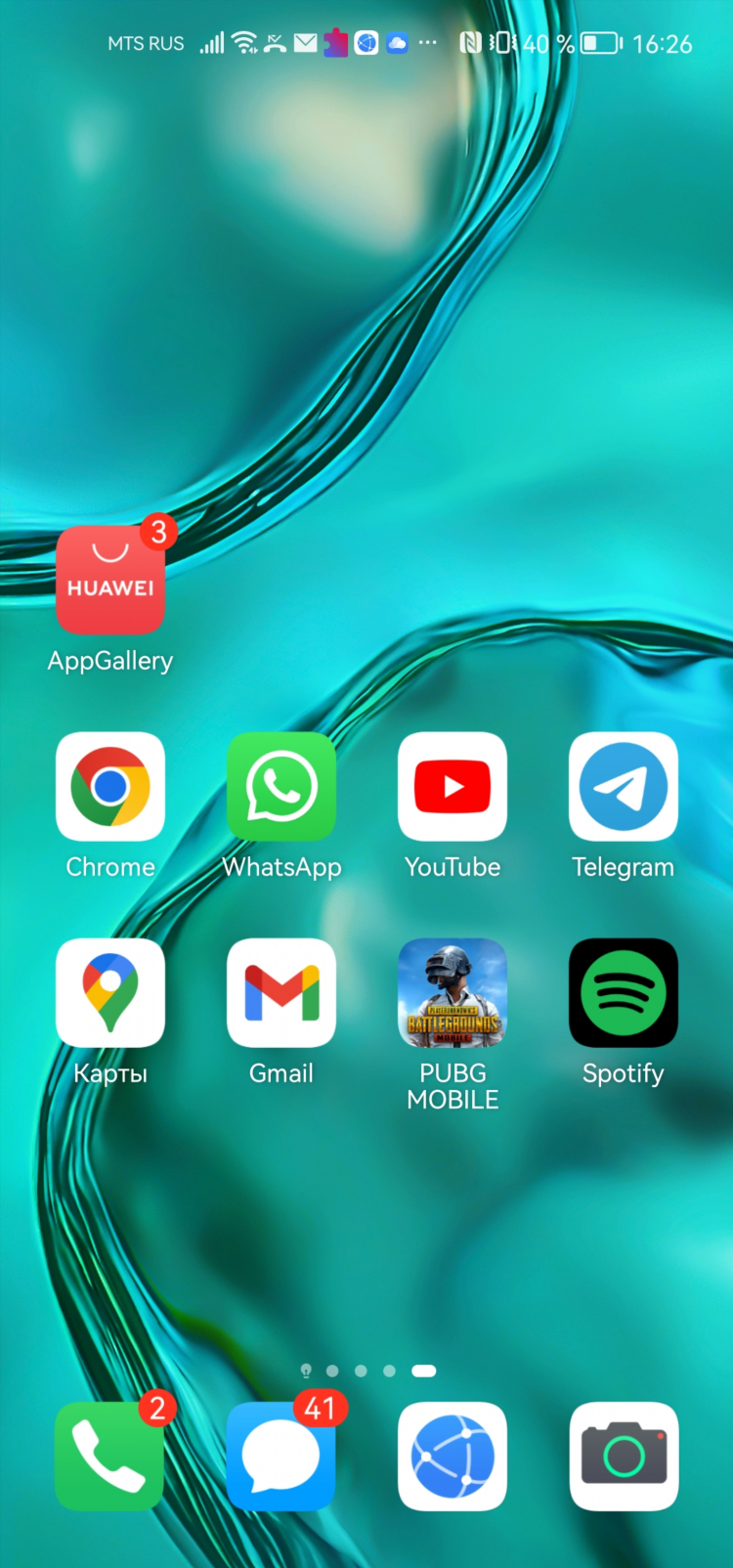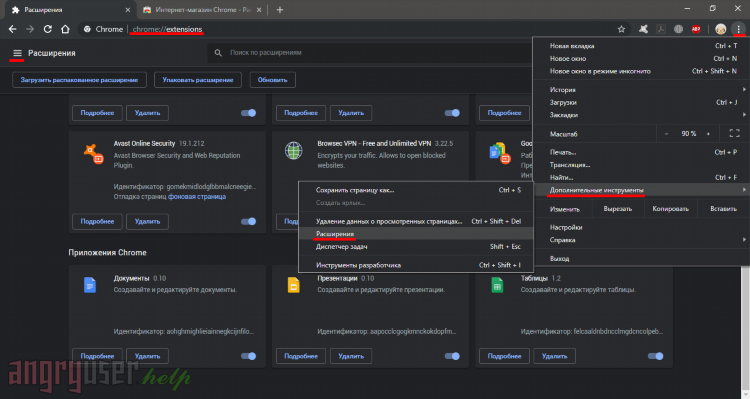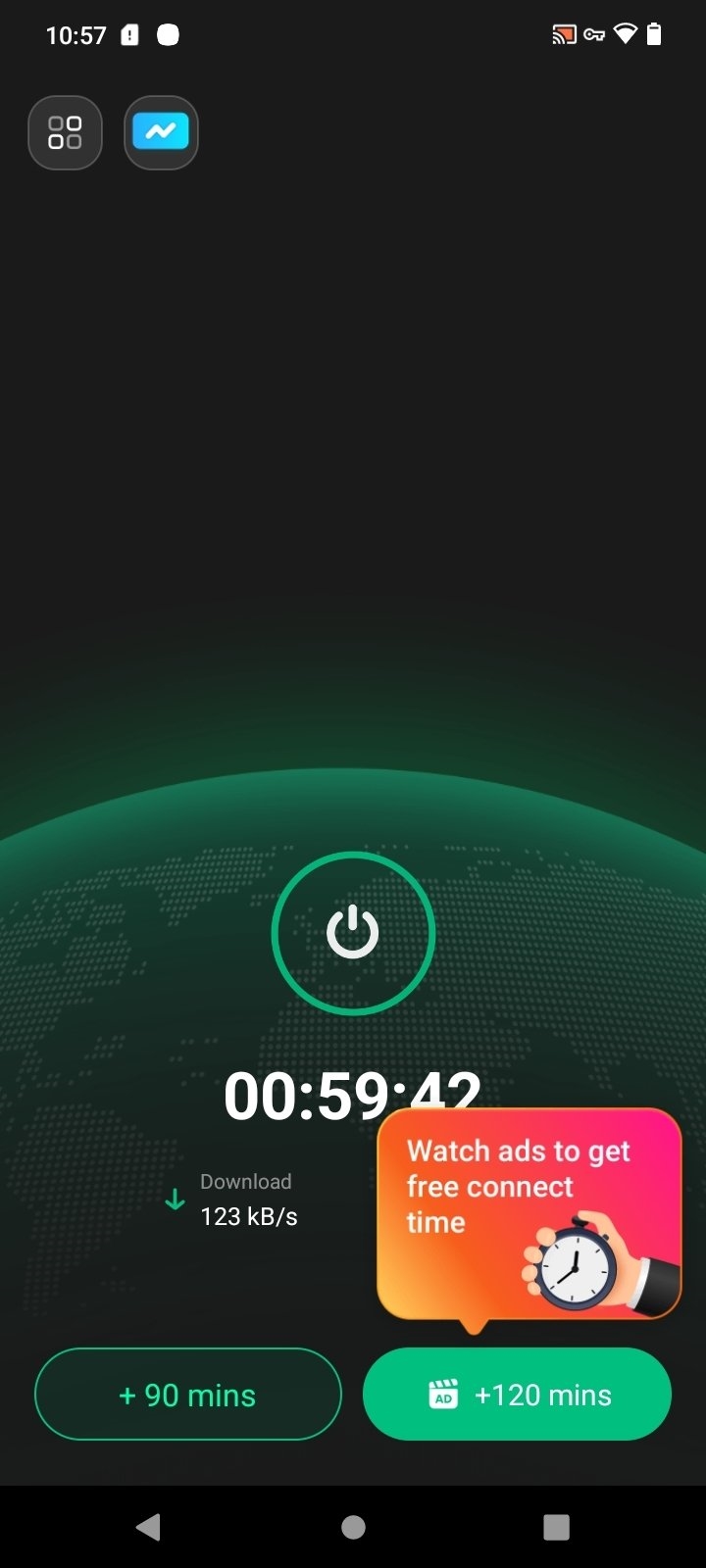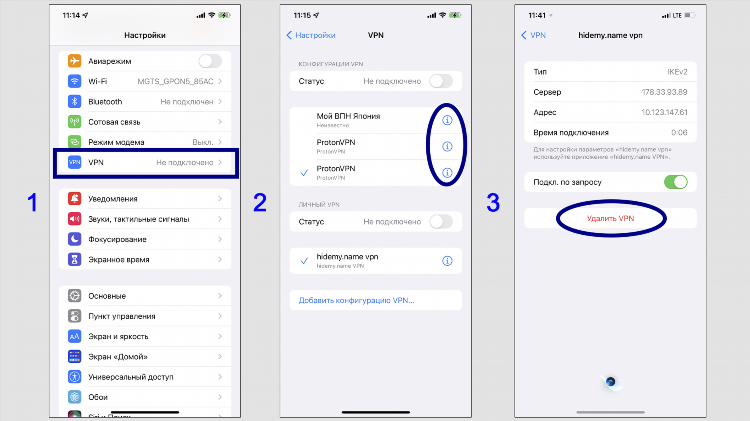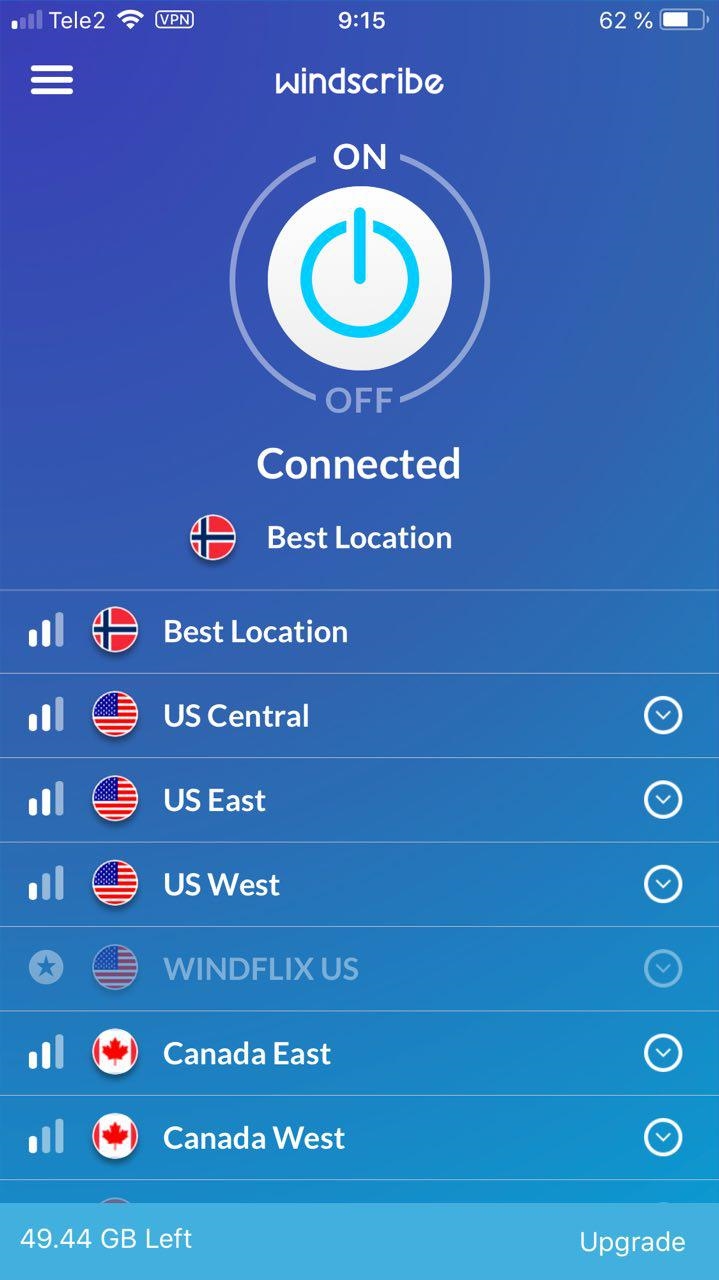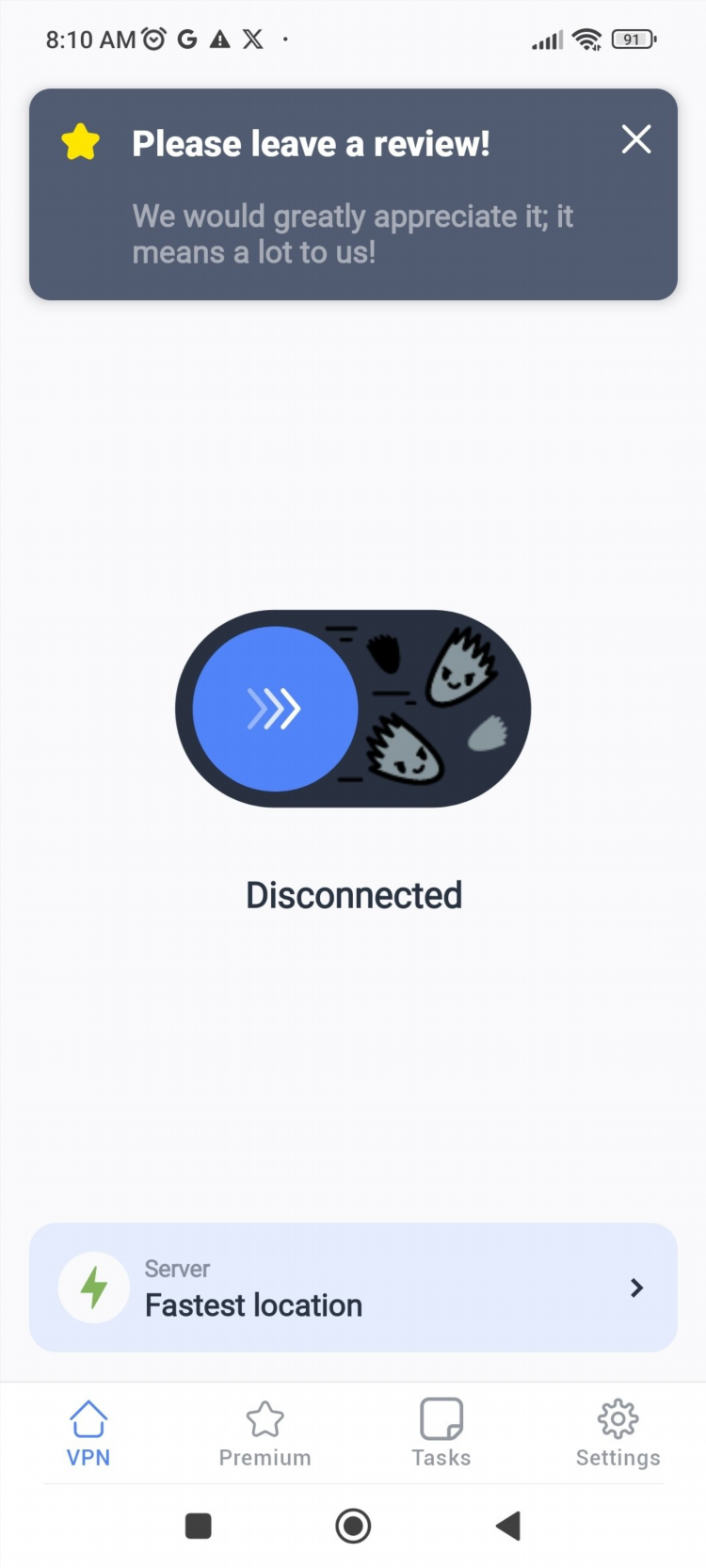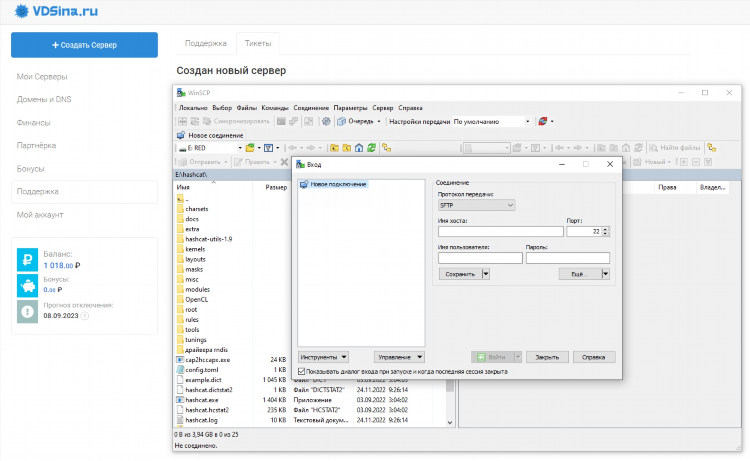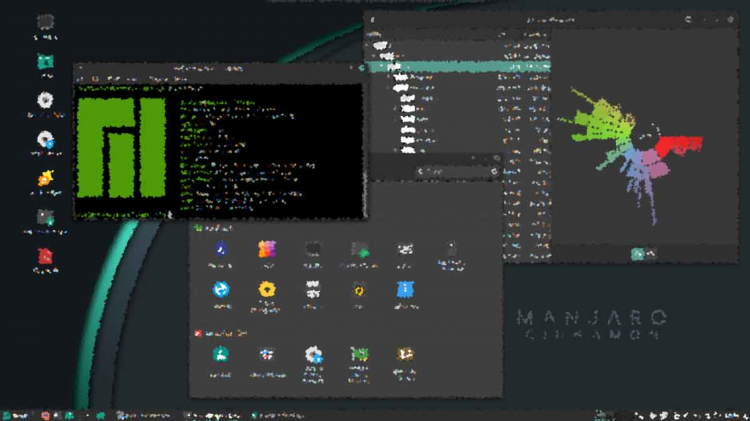
Скачать VPN Linux: надёжные решения для обеспечения безопасности и конфиденциальности
Преимущества использования VPN на Linux
Использование VPN на операционной системе Linux обеспечивает высокий уровень безопасности, конфиденциальности данных и обход ограничений доступа к ресурсам. VPN-сервисы позволяют шифровать интернет-трафик, скрывать реальный IP-адрес и предотвращать перехват данных в публичных сетях.
Скачать VPN Linux: популярные решения
Наиболее распространённые VPN-клиенты, доступные для загрузки и использования в Linux-среде:
-
OpenVPN — широко используемый протокол с открытым исходным кодом. Поддерживается большинством VPN-провайдеров.
-
WireGuard — современный протокол, отличающийся высокой производительностью и простотой настройки.
-
StrongSwan — реализация протокола IPsec, подходит для корпоративных решений.
-
ProtonVPN — клиент с открытым исходным кодом и поддержкой как бесплатного, так и платного доступа.
-
NordVPN — коммерческое решение с официальным CLI-клиентом для Linux.
Установка VPN на Linux
Процесс установки зависит от дистрибутива и выбранного клиента. Ниже представлены основные способы установки.
Через пакетный менеджер
Для дистрибутивов на базе Debian (Ubuntu, Linux Mint):
sqlsudo apt update sudo apt install openvpn
Для Arch Linux и производных:
nginxsudo pacman -S openvpn
Для Fedora:
nginxsudo dnf install openvpn
Скачивание и установка GUI-клиентов
Некоторые VPN-провайдеры предоставляют графические клиенты. Для их загрузки необходимо перейти на официальный сайт провайдера и скачать VPN Linux-установщик, соответствующий архитектуре системы.
Настройка OpenVPN на Linux
Для подключения через OpenVPN потребуется:
-
Скачать конфигурационные файлы (.ovpn) от VPN-провайдера.
-
Поместить их в каталог
/etc/openvpnили домашнюю директорию. -
Запустить подключение с использованием команды:
arduinosudo openvpn --config путь_к_файлу.ovpn
WireGuard на Linux
WireGuard включён в ядро Linux, начиная с версии 5.6. Установка и настройка выполняются с помощью следующих команд:
nginxsudo apt install wireguard
Для настройки используются ключи и файл конфигурации /etc/wireguard/wg0.conf. Подключение осуществляется командой:
nginxsudo wg-quick up wg0
VPN с GUI: NetworkManager
Для удобной настройки VPN-соединений можно использовать NetworkManager:
-
Установить плагины:
nginxsudo apt install network-manager-openvpn sudo apt install network-manager-vpnc
-
Открыть настройки сети и создать новое VPN-подключение, выбрав соответствующий тип.
Рекомендации по выбору VPN-клиента
При выборе VPN-клиента следует учитывать следующие параметры:
-
Поддержка протоколов (OpenVPN, WireGuard, IPsec)
-
Политика конфиденциальности провайдера
-
Скорость и стабильность соединения
-
Совместимость с Linux-дистрибутивами
-
Наличие CLI или GUI
Безопасность и конфиденциальность при работе с VPN
Для обеспечения максимальной безопасности рекомендуется:
-
Использовать только официальные VPN-клиенты
-
Проверять целостность установочных файлов (через hash-суммы)
-
Регулярно обновлять VPN-клиент
-
Избегать использования бесплатных и сомнительных сервисов
FAQ
1. Какой VPN самый надёжный для Linux?
Наиболее надёжными считаются клиенты OpenVPN и WireGuard, особенно в сочетании с проверенными VPN-провайдерами, такими как ProtonVPN или Mullvad.
2. Можно ли настроить VPN на Linux без GUI?
Да. Все основные клиенты (OpenVPN, WireGuard) поддерживают работу через командную строку и не требуют графического интерфейса.
3. Есть ли бесплатные VPN-клиенты для Linux?
Да. Доступны клиенты с открытым исходным кодом (например, OpenVPN, WireGuard), а также бесплатные тарифы у некоторых провайдеров, например ProtonVPN.
4. Как автоматически запускать VPN при старте системы?
Для OpenVPN можно создать systemd-сервис или использовать NetworkManager с настройкой автоподключения.
5. Безопасно ли скачивать VPN Linux-клиенты из интернета?
Безопасно только при загрузке с официальных сайтов провайдеров или из репозиториев дистрибутива. Не рекомендуется использовать сторонние ресурсы.